이 글의 목적
Windows7 / Windows Vista / Windows XP 중 Core i5 의 적합한 운영체제를 찾아볼까합니다. 멀티코어를 재대로 활용할 수 있는지 등을 테스트 하기위해 인코딩 테스트를 할것이며, 여러코어를 활용한 파일 압축테스트 및 최대부하 또 대기시 전력사용량등을 측정해서 전체적인 지표를 따져서 적절한 운영체제를 찾아볼까 합니다.
목차
1. 인텔 Core i5 린필드 주사위는 던져졌다.
2. 인텔 Core i5 린필드 적합한 운영체제편(윈도우7,Vista,XP)
3. 인텔 Core i5 린필드 750 VS Core2Duo E8400 비교
4. 인텔 Core i5 린필드 즐기기
테스트 항목
Winrar 3.90 에서 8GB 파일 압축 해제 및 압축 테스트 및 메모리 점유율
EVEREST Cache & Memory Benchmark 를 통한 메모리 접근 속도 및 캐쉬 메모리 속도 체크
3DMARK 06 테스트를 통한 3D 점수 확인 및 CPU 3D 성능 테스트
Idle(아이들시) 각 운영체제에서의 최소 전력 사용량 비교
Full Load(풀로드시) 각 운영체제의 최대 전력 사용량 비교 (Intel Core Damage)
다음팟인코더를 이용한 1GB 파일을 100MB 로 인코딩 시간 테스트
인텔 Core i5 750 시스템 재원
CPU : Core i5 750 (2.6Ghz - 3.2Ghz)
Mainboard : Intel PD55WB
Memory : DDR3 2GB 2EA (4GB)
OS : Windows 7 K Ultimate x86 , Windows Vista x86 , Windows XP SP3
이번에 테스트할 Core i5 750 시스템입니다. 완제품으로 케이스는 보드의 크기때문일 수 있지만 위아래 크기가 낮고 넓이는 미들케이스였기에 적당했습니다. 전체적으로 검은색 케이스로 어느 곳에서나 잘 어울리는 디자인으로 되어있었습니다. 케이스 전면에 Intel CORE i5 라는 마크가 눈에 띄눈군요.
Winrar 압축해제(파일전송) , 압축 테스트
인텔 Core i5 시스템 환경에서 8GB 의 압축 파일의 압축 해제 및 압축 테스트를 해보았습니다. 압축프로그램은 멀티코어를 사용할 수 있는 Winrar 최신버전인 3.90 버전을 사용하였습니다. 압축해제는 아무래도 파일을 얼마나 빨리 전송할 수 있는가도 달려있기에 이부분도 같이 생각해보도록 하겠습니다.
Windows Vista - Winrar 압축해제(파일전송)
8GB 의 압축해제시 3분 52초가 걸렸습니다. 압축을 해제할 때는 아무래도 CPU 의 사용율보다는 디스크의 부하거 더 많았습니다. 생각보다는 빠르게 압축이 해제 되었습니다.
Windows Vista - Winrar 압축 테스트
인텔 Core i5 시스템으로 8GB 의 압축 해제한 파일을 다시 압축을 해보았습니다. 코어 4개를 모두 사용하며, 38분 17초가 걸렸습니다.
인텔 Core i5 린필드 750 압축해제 , 압축 테스트 후, 비스타 메모리 점유율
1.04GB 를 사용하고 있습니다. 처음 부팅시에는 750MB 의 점유율을 보이다가 작업을 마쳤을때는 약간 상승했습니다. 자주 사용하는 내용을 메모리에 업로드하고 빨리 불러올 수 있는건 OS 의 능력이기도 하기때문에 점유율이 높다고 무조건 나쁘게 생각할 부분은 아닌듯합니다. 그리고 지금은 DDR3 의 메모리 가격도 계속 하락하는 중입니다.
Windows 7 - Winrar 압축해제(파일전송)
압축해제 (파일전송) 시간은 3분 48초가 나왔습니다. 지금까지 속도에서는 가장 빠르군요. ISO 파일을 압축해제를 하였기에, 파일전송과도 연관이 큽니다. 윈도우7 에서는 파일전송속도가 전체적으로 상승하였습니다. 덕분에 USB 외장하드디스크의 내용을 전송할때도 Windows XP 등에서는 최대속도 (USB 의 실제 능력 한계치) 로 33MB/sec 를 보통 보였지만, 윈도우7 에서는 67MB/sec 까지 올라갔습니다. 파일의 전송속도 및 전송중 다중 작업에서는 쾌적한 모습을 보여주었습니다.
Windows 7 - Winrar 압축 테스트
윈도우7 에서 8GB 압축파일의 압축을 해제하는 모습입니다. 모든코어가 고르게 사용되고 있으며, 별도로 테스트시 압축해제 중 다른작업을 하더라도 크게 영향을 받지 않았습니다. 시간은 34분 41초가 걸렸습니다. 압축해제(파일전송) , 압축 모두 윈도우 7 에서 가장 빠른 속도를 보였습니다.
작업을 마치고 난뒤, 메모리 점유율은 908MB 를 보입니다. Vista 의 업그레이드판이라고 하는 Windows 7 이지만 메모리관리는 좀 더 잘 되고 있는 모습입니다. 현 시스템은 Windows 7 x86 으로 최대 사용가능한 메모리는 3.2GB 정도 됩니다.
Windows XP SP3 - Winrar 압축해제(파일전송)
Windows XP 테스트는 사실 제일 기대했던 부분입니다. 현재 Windows XP 의 사용자가 제일 많기 때문이기도 하고, Windows 7 등과 비교시에 XP 가 더 빠르게 나올 것 같았기 때문입니다. 하지만 실제로 테스트해보니 꼭 그렇진 않았습니다. ISO 파일의 압축 해제 및 파일전송테스트에서는 5분 26초로 오히려 가장 낮게 나왔습니다. CPU 의 능력보다는 아무래도 Windows 7 이 파일 전송에서 능력이 우수하다고 생각해야 할 부분입니다.
Windows XP SP3 - Winrar 압축 테스트
Windows XP 에서 8GB 압축 해제의 모습입니다. 시간은 37분으로 다른 운영체제와 비교시 늦게 나오긴 했지만, 더 중요한건 점유율인듯합니다. CPU 를 가능한 많이 활용하여 작업성능을 올리는게 운영체제의 목적이며 그것에 쓰이는 CPU 의 능력이 중요한 부분이긴 하지만, 점유율이 높아서 압축을 해제하는 동안 다른 작업을 할때 뭔가 끊히는 듯한 느낌이 있었습니다. Windows XP 는 설치한뒤 여러가지 프로그램을 설치하고 오랫동안 사용한 시스템이 아닌 설치하고 곧 바로 테스트를 한 것입니다. 때문에 Windows XP 가 느린 부분은 조금 의외이군요. Windows XP 는 그리고 사용하면 사용할 수 록 체감상 조금 느려지는 느낌이 있습니다.
Windows XP 의 메모리 점유율 상황입니다. 519MB 의 사용으로 지금까지 운영체제중 가장 양호한 모습을 보이긴 하지만, Windows RAR 테스트를 마친 뒤, 다시 동일한 테스트를 진행했을때 위에 언급한 Windows 7 , Windows Vista 는 비슷한 시간 또는 더 짧은 시간을 보여준것에 반해 Windows XP 는 오히려 더 느린 성능을 보이기도 했습니다. 메모리를 재대로 활용하지 못하는 부분일 수 있습니다.













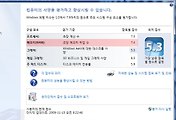

댓글